《 最强的PPT制作技巧大全》共92页文档
- 格式:ppt
- 大小:6.26 MB
- 文档页数:92

PPT教学PPT课件制作技巧⼤汇总(超强汇集、合集)PowerPoint中使⽤动作设置功能在PowerPoint中存有⼤量设计模板,使⽤它可以使你轻松制作出漂亮的幻灯⽚。
但也有⼀个缺陷,即采⽤⼀种模板后,在所有的幻灯⽚中,都是⼀样的背景和图案,显得过于单调。
有⼀种变通的办法:将近似的内容采⽤⼀种设计模板制作在⼀个幻灯⽚⽂件中,例如为参加某会议提交的论⽂需要制作幻灯⽚,可将论⽂标题、摘要、正⽂、结论、参考⽂献等分别采⽤⼀种设计模板制作存储为不同的幻灯⽚⽂件,这样的幻灯⽚看起来就富于变化了。
但在幻灯⽚放映时有⼀个问题,⼀个个的幻灯⽚⽂件需多次打开,太⿇烦了!这时我们可以使⽤PowerPoint的“动作设置”功能很⽅便地解决。
⾸先按照需要根据个⼈的喜好分类采⽤不同的设计模板制作并存储为若⼲个不同的幻灯⽚⽂件,如WJ1、WJ2等。
在第⼀个⽂件如WJ1的最后⼀幅幻灯⽚上,可以选中⼀段⽂字,也可以选中⼀幅卡通画,在“幻灯⽚放映”中点击“动作设置”。
也可以⾸先在“幻灯⽚放映”中点击“动作按钮”,在幻灯⽚合适的位置设置⼀个按钮,设置完成后⾃动进⼊“动作设置”。
根据个⼈的习惯,选取“单击⿏标”或“⿏标移过”,动作则选中“超级链接到”,再选取“其它PowerPoint演⽰⽂稿”。
在“超级链接到其它PowerPoint演⽰⽂稿”弹出选单中,输⼊第⼆个幻灯⽚⽂件名如WJ2。
为了在第⼆个幻灯⽚⽂件放映完毕后能顺利返回到调⽤它的幻灯⽚或再转到其它的幻灯⽚,同样⽅法在该幻灯⽚的最后⼀幅适当位置选中⽂字或设置按钮,超级链接到其它PowerPoint演⽰⽂稿或返回。
从已有PPT⽂档中提取母板1 ⽤PowerPoint打开已有的PPT⽂档2 点击视图→母板→幻灯⽚母板3 点击⽂件→另存为,在“保存类型”中选择“演⽰⽂稿设计模版”(⽂件后缀名为.pot)把演⽰⽂稿变⼩巧的技巧为了美化PowerPoint演⽰⽂稿,我们往往会在其中添加⼤量图⽚,致使⽂件变得⾮常⼤。
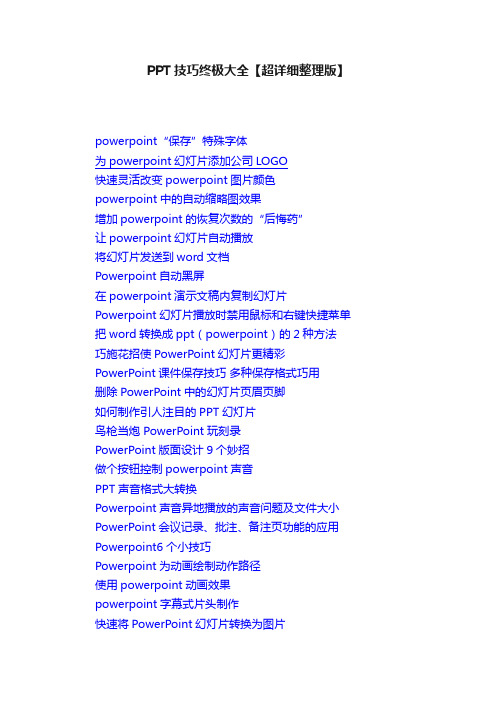
PPT技巧终极大全【超详细整理版】powerpoint“保存”特殊字体为powerpoint幻灯片添加公司LOGO快速灵活改变powerpoint图片颜色powerpoint中的自动缩略图效果增加powerpoint的恢复次数的“后悔药”让powerpoint幻灯片自动播放将幻灯片发送到word文档Powerpoint自动黑屏在powerpoint演示文稿内复制幻灯片Powerpoint幻灯片播放时禁用鼠标和右键快捷菜单把word转换成ppt(powerpoint)的2种方法巧施花招使PowerPoint幻灯片更精彩PowerPoint课件保存技巧多种保存格式巧用删除PowerPoint中的幻灯片页眉页脚如何制作引人注目的PPT幻灯片鸟枪当炮 PowerPoint玩刻录PowerPoint版面设计9个妙招做个按钮控制powerpoint声音PPT声音格式大转换Powerpoint声音异地播放的声音问题及文件大小PowerPoint会议记录、批注、备注页功能的应用Powerpoint6个小技巧Powerpoint为动画绘制动作路径使用powerpoint动画效果powerpoint字幕式片头制作快速将PowerPoint幻灯片转换为图片powerpoint多重方法实现淡入淡出效果powerpoint幻灯片备注页特殊播放技巧巧用PPT制作树状结构图Powerpoint做演示文稿10/20/30黄金法则powerpoint使用10妙招用Powerpoint写好总结报告Powerpoint幻灯片演示设计原则在powerpoint中使用备注的技巧powerpoint使用图片的基本原则:如何寻找一张好图片powerpoint使用图片的基本原则:展现脸部powerpoint使用图片的基本原则:戏剧化powerpoint使用图片的基本原则:发现美powerpoint使用图片的基本原则:搞笑powerpoint使用图片的基本原则:令人眼睛一亮powerpoint使用图片的基本原则:一次表达一个观点powerpoint使用图片的基本原则:你是演示的主角Powerpoint制作的“一个中心”原则:动画Powerpoint制作的“一个中心”原则:位置Powerpoint制作的“一个中心”原则:颜色Powerpoint制作的“一个中心”原则:删减内容Powerpoint制作的“一个中心”原则:反面实例powerpoint图表的关系:线图、表格、饼图、雷达图powerpoint图表的关系:流程图、地图、柱图powerpoint图表的关系:强调、联动、循环关系powerpoint图表的关系:组织结构、扩散关系powerpoint图表的关系:对比、并联、交叉关系powerpoint图表的关系:层级、冲突、包含关系powerpoint图表的关系:并列、综合、递进关系PPT (powerpoint)全程背景音乐设置办法从已有PPT文档中提取母板作为模板的方法PowerPoint使用动作设置播放不同模板的幻灯片Powerpoint同一幻灯片文档中设置多个模板Powerpoint用文本框控件制作滚动文字PowerPoint制作汉字书写顺序效果Powerpoint制作对象的影子和声音播放的技巧Powerpoint循环重复播放幻灯片实现方法Powerpoint各种交互动画的制作技巧Powerpoint对象(文字、图形、图像等)各种动画制作PowerPoint制作文字不带下划线的目录式的跳转PowerPoint常用控制技巧用PowerPoint做字幕滚动效果PowerPoint制作小车移动效果物理课件PowerPoint制作电路图中电容闪烁效果PowerPoint制作同时运动的图片用Powerpoint连线题模板制作连线题课件PowerPoint制作蜜蜂跳起“8”字舞动画效果用PowerPoint制作几何演示课件在PowerPoint中播放多种音视频文件PowerPoint制作做交互课件2种方法PowerPoint制作课堂小测验实例常用PowerPoint动画效果设置技巧PowerPoint声音控制操作总汇PowerPoint多种保存格式操作技巧powerpoint一张幻灯片上输入大量文字技巧(2) powerpoint一张幻灯片上输入大量文字技巧(1)保存powerpoint中的GIF动画技巧PowerPoint随意控制声音技巧Powerpoint制作单选题和填空题技巧用Powerpoint制作字幕式片头片尾(2)用Powerpoint制作字幕式片头片尾(1)PowerPoint让文字或图片充满动感快速准确选择多个PowerPoint对象技巧让Powerpoint演示文档在电视机上播放任意设定PowerPoint文本框中文本字号PowerPoint修改剪贴画技巧PowerPoint文字与旁白同步设置技巧PowerPoint多个对象同时动作设置技巧用PowerPoint制作遮罩动画用PowerPoint制作练习题技巧PowerPoint制作圆心的技巧Powerpoint图片编辑工具使用技巧PowerPoint对象旋转技巧Powerpoint幻灯片打印技巧powerpoint动画效果和路径绘制powerpoint功能应用技巧powerpoint特效动画powerpoint做交互课件powerpoint快速调用其它程序powerpoint中制作倒影艺术字powerpoint控制音视频播放的方法在powerpoint课件中控制声音播放增加PPT的“后悔药”的步数不用打开PPT幻灯片文件而能直接自动播放的技巧将PPT幻灯片发送到word文档Powerpoint展示课件时自动黑屏的技巧在PPT演示文稿内复制幻灯片PowerPoint中超链接常用技巧把PowerPoint演示文稿变小巧的技巧将Word快速转换为Powerpoint的简便方法Powerpoint(PPT)所有幻灯片添加同一首背景音乐的技巧powerpoint声音的共享播放powerpoint制作自动交互课件按钮控制powerpoint视频播放幻灯片增强3D切换特效powerpoint中控制flash的播放ponwerpoint中使用flash的技巧解决powerpoint中的配音问题在powerpoint中插入视频的方法powerpoint处理多媒体技巧PPT 2007超清视频教程28:审阅PPT 2007超清视频教程27:幻灯片放映——打印PPT 2007超清视频教程26:幻灯片放映——显示PPT 2007超清视频教程25:幻灯片放映PPT 2007超清视频教程24:母版视图PPT 2007超清视频教程23:视图PPT 2007超清视频教程22:动作PPT 2007超清视频教程21:动画实例练习、录制视频PPT 2007超清视频教程20:动画效果加上声音PPT 2007超清视频教程19:动画的计时选项设置PPT 2007超清视频教程18:控制动画PPT 2007超清视频教程17:自定义动画PPT 2007超清视频教程16:幻灯片切换PPT 2007超清视频教程15:插入音频、视频PPT 2007超清视频教程14:插入图形形状PPT 2007超清视频教程13:插入图片PPT 2007超清视频教程12:插入图表PPT 2007超清视频教程11:带滚动条文本框、表格PPT 2007超清视频教程10:自定义项目和编号PPT 2007超清视频教程09:格式、超链接、绘图等PPT 2007超清视频教程08:设置文本框的背景、艺术效果PPT 2007超清视频教程07:插入文本框PPT 2007超清视频教程06:版式、大纲PPT 2007超清视频教程05:幻灯片的新建、编辑PPT 2007超清视频教程04:窗口未出现的选项功能PPT 2007超清视频教程03:保存和属性PPT 2007超清视频教程02:演示文稿、幻灯片、模板PPT 2007超清视频教程01:窗口介绍、基础操作powerpoint基础:幻灯片的页面设置powerpoint基础:在网上发布演示文稿powerpoint基础:删除幻灯片中的超级链接powerpoint基础:在幻灯片中设置动作按钮powerpoint基础:在幻灯片中设置超级链接powerpoint基础:幻灯片的动作设置powerpoint基础:在幻灯片上做标记powerpoint基础:幻灯片的放映(4)powerpoint基础:幻灯片的放映(3)powerpoint基础:幻灯片的放映(2)powerpoint基础:幻灯片的放映(1)powerpoint基础:插入其它演示文稿的幻灯片powerpoint基础:PowerPoint中插入组织结构图powerpoint基础:PowerPoint中插入公式powerpoint基础:PowerPoint中插入艺术字powerpoint基础:PowerPoint图片的效果处理powerpoint基础:PowerPoint图形的一般处理powerpoint基础:幻灯片图形对象的使用powerpoint基础:幻灯片表格操作(3)powerpoint基础:幻灯片表格操作(2)powerpoint基础:幻灯片表格操作(1)powerpoint基础:在幻灯片中创建表格powerpoint基础:设置幻灯片配色方案powerpoint基础:应用幻灯片母版powerpoint基础:设置幻灯片背景powerpoint基础:powerpoint宏的应用powerpoint基础:幻灯片工具“选项”的设置powerpoint基础:优化幻灯片的工具栏powerpoint基础:幻灯片视图操作(2)powerpoint基础:幻灯片视图操作(1)powerpoint基础:幻灯片段落格式的设置powerpoint基础:幻灯片格式:字体对齐和文字方向powerpoint基础:设置幻灯片格式:项目符号和编号powerpoint基础:设置幻灯片格式:格式刷的作用powerpoint基础:powerpoint文字格式设置powerpoint基础:powerpoint文本编辑基本操作(二)powerpoint基础:powerpoint文本编辑基本操作(一)powerpoint基础:在ppt中更改大小写和切换文档窗口powerpoint基础:在幻灯片中创建图表powerpoint基础:插入影片和声音到幻灯片中powerpoint基础:新建幻灯片和插入图片powerpoint基础:新建演示文稿及插入字符powerpoint基础:用powerpoint学做一个演示文稿ppt2010官方基础教程:保存为模板ppt2010官方基础教程:在模板中插入照片和插图ppt2010官方基础教程:在模板中输入文本ppt2010官方基础教程:使用模板新建文件ppt2010官方基础教程:什么是模板ppt2010官方基础教程:使用窗口在图形中输入文字ppt2010官方基础教程:使用SmartArt图形模ppt2010官方基础教程:组合图形ppt2010官方基础教程:在图形中输入文本ppt2010官方基础教程:改变图形的线条、填充颜色ppt2010官方基础教程:改变图形的大小ppt2010官方基础教程:插入矩形等自选图形ppt2010官方基础教程:使用剪贴画ppt2010官方基础教程:更换照片并保持格式、大小不变ppt2010官方基础教程:移动照片ppt2010官方基础教程:改变照片大小ppt2010官方基础教程:插入照片ppt2010官方基础教程:选择幻灯片主题ppt2010官方基础教程:一页中打印多张幻灯片ppt2010官方基础教程:打印指定幻灯片ppt2010官方基础教程:打印全部幻灯片ppt2010官方基础教程:在打印预览中设置页面ppt2010官方基础教程:打印预览ppt2010官方基础教程:编辑SmartArt 组合图形ppt2010官方基础教程:移动SmartArt 组合图形ppt2010官方基础教程:插入SmartArt 组合图形ppt2010官方基础教程:编辑连接线(箭头)ppt2010官方基础教程:用连接线(箭头)连接图形ppt2010官方基础教程:编辑任意多边形ppt2010官方基础教程:绘制任意多边形ppt2010官方基础教程:绘制矩形ppt2010官方基础教程:开始打印ppt2010官方基础教程:选择打印纸张的大小ppt2010官方基础教程:在打印预览中设置页面ppt2010官方基础教程:预览打印布局ppt2010官方基础教程:重复操作ppt2010官方基础教程:恢复已经撤消的操作ppt2010官方基础教程:一次撤消多步操作ppt2010官方基础教程:更改最多撤消操作数ppt2010官方基础教程:字体及其用途ppt2010官方基础教程:播放幻灯片放映格式的文件ppt2010官方基础教程:保存为幻灯片放映格式ppt2010官方基础教程:在图形中粘贴照片ppt2010官方基础教程:在照片上键入标题ppt2010官方基础教程:插入“SmartArt”图表ppt2010官方基础教程:选择幻灯片主题ppt2010官方基础教程:在播放幻灯片时写字ppt2010官方基础教程:在播放过程中退出ppt2010官方基础教程:转到特定幻灯片ppt2010官方基础教程:播放幻灯片ppt2010官方基础教程:退出打印预览ppt2010官方基础教程:多张幻灯片组合打印ppt2010官方基础教程:缩放打印预览大小ppt2010官方基础教程:显示打印预览ppt2010官方基础教程:移动幻灯片ppt2010官方基础教程:在幻灯片之间添加新幻灯片ppt2010官方基础教程:添加不同版式幻灯片ppt2010官方基础教程:设置文本大小和阴影ppt2010官方基础教程:设置字体和字体颜色ppt2010官方基础教程:文本格式类型ppt2010官方基础教程:什么是文本框ppt2010官方基础教程:打开演示文稿ppt2010官方基础教程:保存演示文稿ppt2010官方基础教程:退出PowerPointppt2010官方基础教程:启动 PowerPointppt2010官方基础教程:窗口介绍ppt2010官方基础教程:什么是PowerPoint。




1. 两幅图片同时动作PowerPoint的动画效果比较多,但图片只能一幅一幅地动作。
如果你有两幅图片要一左一右或一上一下地向中间同时动作,可就麻烦了。
其实办法还是有的,先安置好两幅图片的位置,选中它们,将之组合起来,成为"一张图片"。
接下来将之动画效果设置为"左右向中间收缩",现在请看一看,是不是两幅图片同时动作了?2. 滚动文本框的制作右击工具栏打开"控件工具箱",再点击文本框,而后从"属性"里面把滚动条打开,在TEXT里面输入文本框的内容.(完成)还可以通过"其他控件"中的SHOCKWA VE FLASH OBJECT 实现PPT中加入FLASH。
3. 轻松隐藏部分幻灯片对于制作好的powerpoint幻灯片,如果你希望其中的部分幻灯片在放映时不显示出来,我们可以将它隐藏。
方法是:在普通视图下,在左侧的窗口中,按Ctrl,分别点击要隐藏的幻灯片,点击鼠标右键弹出菜单选“隐藏幻灯片”。
如果想取消隐藏,只要选中相应的幻灯片,再进行一次上面的操作即可。
4.在PPT演示文稿内复制幻灯片要复制演示文稿中的幻灯片,请先在普通视图的“大纲”或“幻灯片”选项中,选择要复制的幻灯片。
如果希望按顺序选取多张幻灯片,请在单击时按Shift 键;若不按顺序选取幻灯片,请在单击时按Ctrl键。
然后在“插入”菜单上,单击“幻灯片副本”,或者直接按下“Ctrl shift D”组合键,则选中的幻灯片将直接以插入方式复制到选定的幻灯片之后。
5. Powerpoint自动黑屏在用Powerpoint展示课件的时候,有时需要学生自己看书讨论,这时为了避免屏幕上的图片影响学生的学习注意力可以按一下“B”键,此时屏幕黑屏。
学生自学完成后再接一下“B”键即可恢复正常。
按“W”键也会产生类似的效果。
6. 将幻灯片发送到word文档1、在Powerpoint中打开演示文稿,然后在“文件”菜单上,指向“发送”,再单击“Microsoft Word”。
1. 两幅图片同时动作PowerPoint的动画效果比较多,但图片只能一幅一幅地动作。
如果你有两幅图片要一左一右或一上一下地向中间同时动作,可就麻烦了。
其实办法还是有的,先安置好两幅图片的位置,选中它们,将之组合起来,成为"一张图片"。
接下来将之动画效果设置为"左右向中间收缩",现在请看一看,是不是两幅图片同时动作了?2. 滚动文本框的制作右击工具栏打开"控件工具箱",再点击文本框,而后从"属性"里面把滚动条打开,在TEXT里面输入文本框的内容.(完成)还可以通过"其他控件"中的SHOCKWAVE FLASH OBJECT 实现PPT中加入FLASH。
3. 轻松隐藏部分幻灯片对于制作好的powerpoint幻灯片,如果你希望其中的部分幻灯片在放映时不显示出来,我们可以将它隐藏。
方法是:在普通视图下,在左侧的窗口中,按 Ctrl,分别点击要隐藏的幻灯片,点击鼠标右键弹出菜单选“隐藏幻灯片”。
如果想取消隐藏,只要选中相应的幻灯片,再进行一次上面的操作即可。
4.在PPT演示文稿内复制幻灯片要复制演示文稿中的幻灯片,请先在普通视图的“大纲”或“幻灯片”选项中,选择要复制的幻灯片。
如果希望按顺序选取多张幻灯片,请在单击时按Shift 键;若不按顺序选取幻灯片,请在单击时按Ctrl键。
然后在“插入”菜单上,单击“幻灯片副本”,或者直接按下“Ctrl shift D”组合键,则选中的幻灯片将直接以插入方式复制到选定的幻灯片之后。
5. Powerpoint自动黑屏在用Powerpoint展示课件的时候,有时需要学生自己看书讨论,这时为了避免屏幕上的图片影响学生的学习注意力可以按一下“B”键,此时屏幕黑屏。
学生自学完成后再接一下“B”键即可恢复正常。
按“W”键也会产生类似的效果。
6. 将幻灯片发送到word文档1、在Powerpoint中打开演示文稿,然后在“文件”菜单上,指向“发送”,再单击“Microsoft Word”。
PPT制作技巧大全引言幻灯片演示是现代商务会议和教育培训的重要组成部分。
一份好的PPT可以帮助您向观众传达您想要表达的信息,同时还能增加演示的吸引力。
在本文档中,我们将分享一些PPT 制作的技巧,帮助您创作出令人印象深刻的演示文稿。
1. 设计简洁的幻灯片布局•使用简洁的布局可以让观众更容易理解和记忆演示中的信息。
•尽量避免在幻灯片上使用过多的文本和图像,保持页面的整洁和清晰。
2. 选择合适的字体和字号•使用易读的字体,如Arial或Helvetica,确保文字在不同屏幕大小下都可清晰显示。
•控制字号的大小,以便文字在幻灯片上的可读性良好。
3. 选择合适的配色方案•使用相近的颜色作为幻灯片的主题,保持整体的协调。
•尽量避免使用过于花哨的配色方案,以免分散观众的注意力。
4. 使用高质量的图像和图标•使用高清晰度的图片和图标可以提升幻灯片的专业性和质感。
•使用图像时,确保其与文本内容相呼应,而不是简单地装饰。
5. 利用动画效果和过渡效果•适当的动画和过渡效果可以增加演示的吸引力,并帮助观众更好地理解和记忆信息。
•注意不要过度使用动画效果,以免分散观众的注意力。
6. 牢记信息的重点•在每页幻灯片上突出显示信息的重点,以帮助观众更好地理解您想要表达的主要内容。
•使用大标题和关键字来突出重点,并留出足够的空间让观众记下重要信息。
7. 使用适量的视觉元素•添加一些适量的视觉元素,如图表、图像或图标,可以帮助观众更好地理解数据和概念。
•注意不要使用过多的视觉元素,以免分散观众的注意力。
8. 使用适当的背景音乐和声效•在某些场合下,添加适当的背景音乐和声效可以增加演示的情感和吸引力。
•确保音乐和声效与演示的内容相符合,并不会干扰观众的注意力。
9. 预留足够的练习和演示时间•在制作PPT时,留出足够的时间来练习和演示。
•练习可以帮助您熟悉演示的流程和内容,确保您能够自信地进行演讲。
结论制作一份出色的PPT不仅仅是呈现信息的工具,更是传达思想和吸引观众的方式。